在三星手機上關閉 Galaxy AI 的說明

如果您不再需要在三星手機上使用 Galaxy AI,您可以透過非常簡單的操作將其關閉。以下是關閉三星手機上 Galaxy AI 的說明。
WhatsApp 主要是一款移動應用程序,但它的 Windows 版本已經有一段時間了。它的外觀和感覺與移動版本非常相似,並且可以完成您期望的所有操作,只需從您的桌面即可。今天,我將向您展示如何讓 WhatsApp 在 Windows 10 啟動時打開。這樣,無論您使用什麼設備,您都可以隨時聯繫到。
除了移動和桌面應用程序,還有WhatsApp Web,它允許您在瀏覽器中使用聊天應用程序。還有一個 Chrome 擴展程序也可以使用它。任何人都會認為公司真的希望您使用他們的產品……
WhatsApp 桌面工作正常。它仍然需要您將它與手機連接並打開揚聲器以播放通知,但其他方面都很好。我發現通知有時是斷斷續續的。我會在我的移動應用程序上收到通知,但不會在桌面上收到通知。有時,它也會無緣無故地自行關閉。不過,您的體驗可能會有所不同。
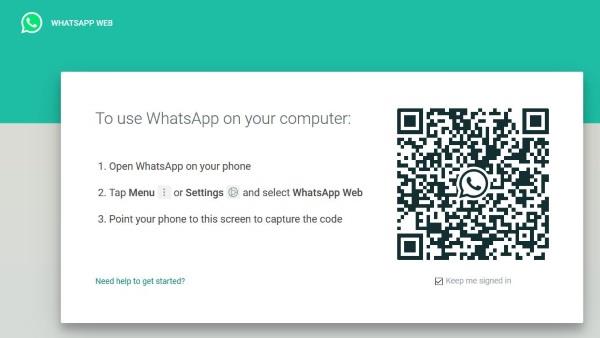
在 Windows 10 中將 WhatsApp 添加到啟動
當您啟動進入 Windows 10 時讓 WhatsApp 自動啟動可以節省時間。這也意味著您在使用計算機一段時間後不會忘記啟動它,這幾乎同樣重要。您必須選擇添加到啟動的內容,因為它確實會延遲 Windows 中的啟動時間,但我會稍微介紹一下。首先,如何讓 WhatsApp 在 Windows 10 啟動時打開。
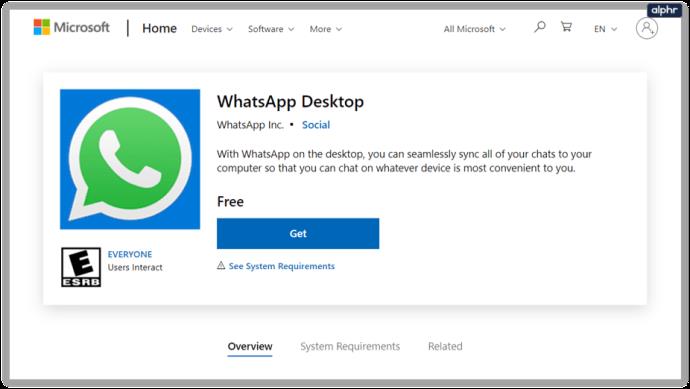
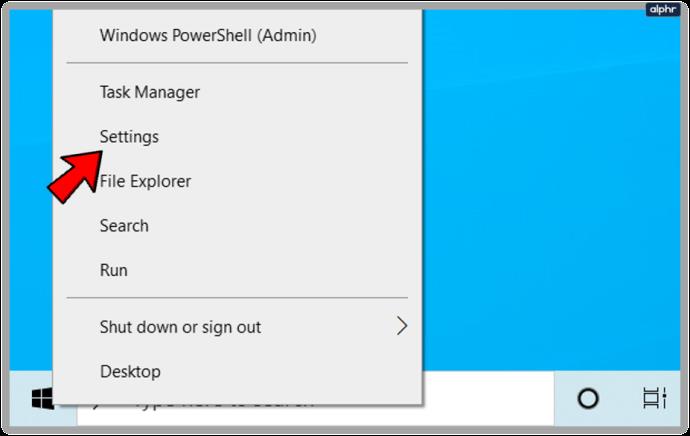
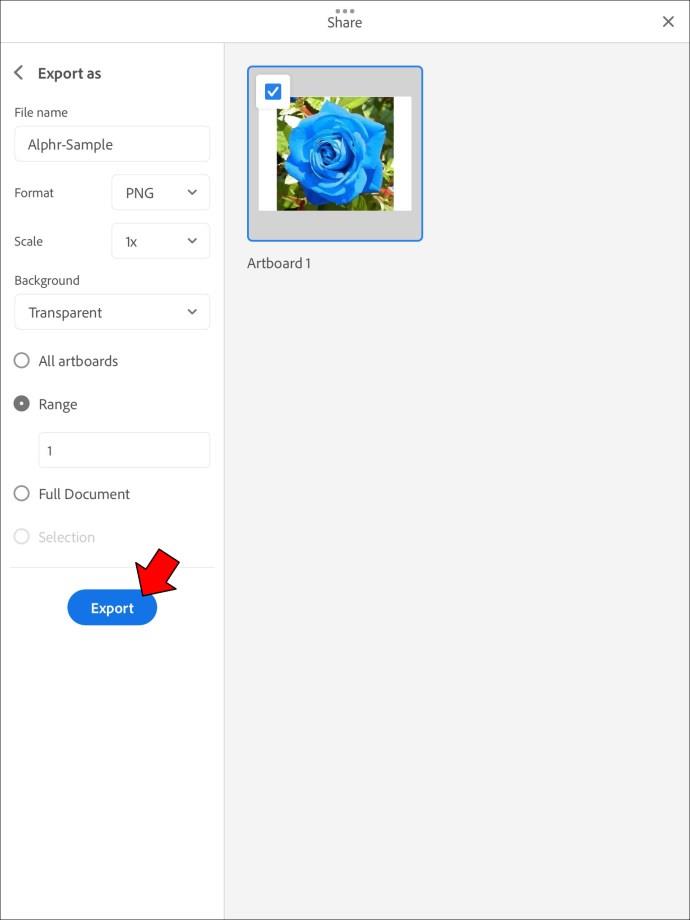

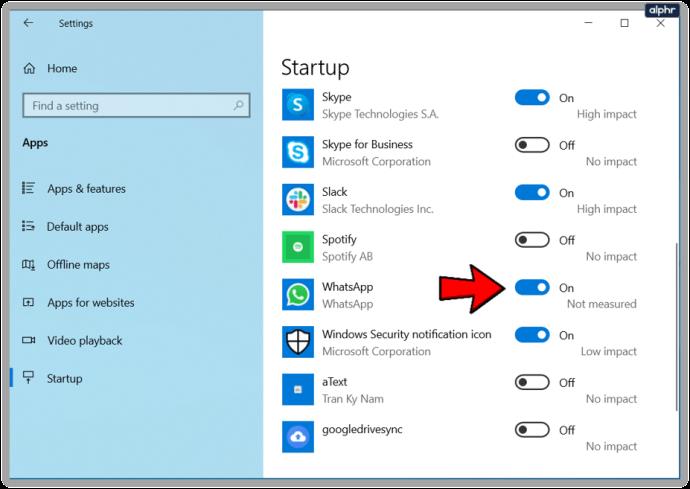
如果您在列表中沒有看到 WhatsApp,則必須使用任務管理器方法。
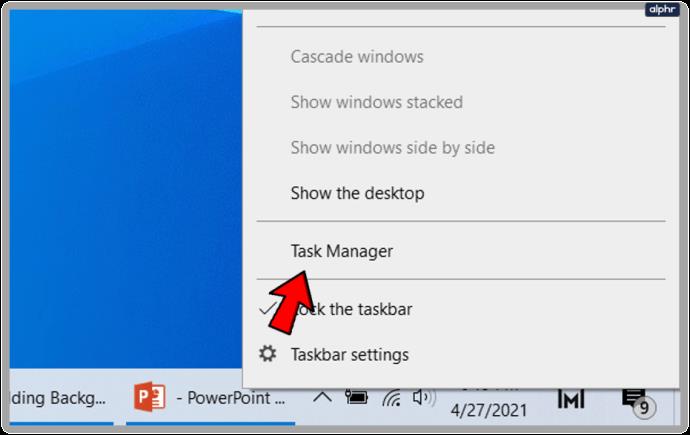
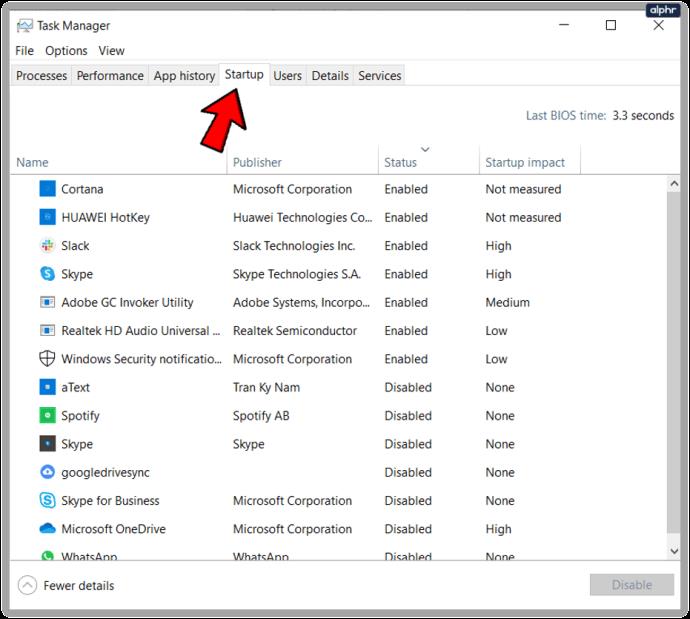
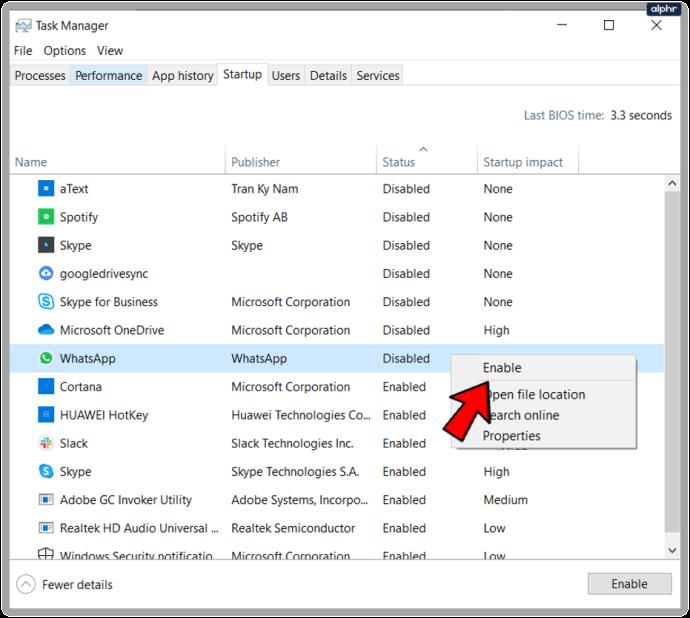
這會將它與該列表中的其他啟用的應用程序一起添加到啟動中。讓那個窗口打開一會兒。
如果 WhatsApp 沒有出現在任何一個列表中,我們將不得不手動將其添加到啟動中。
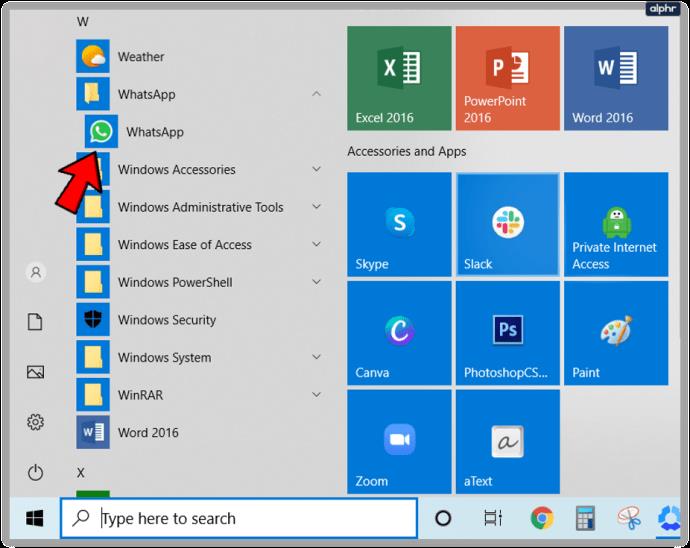
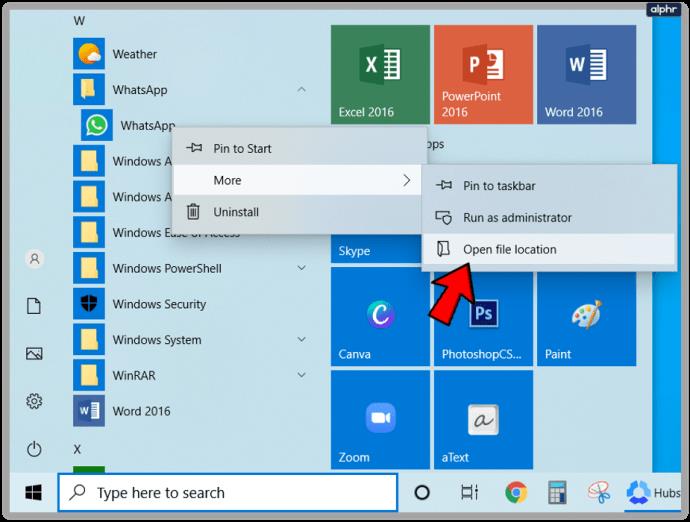
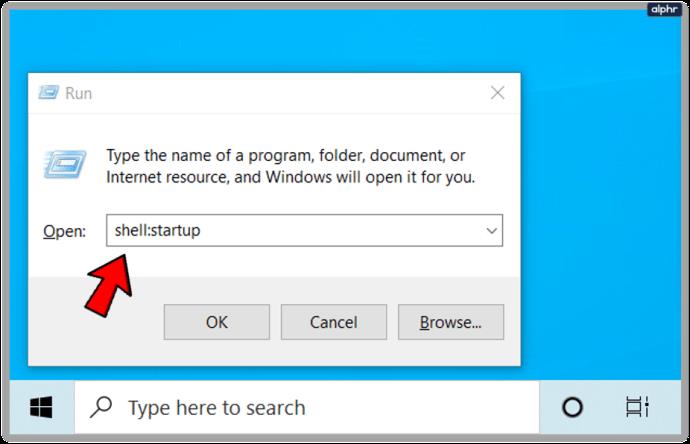
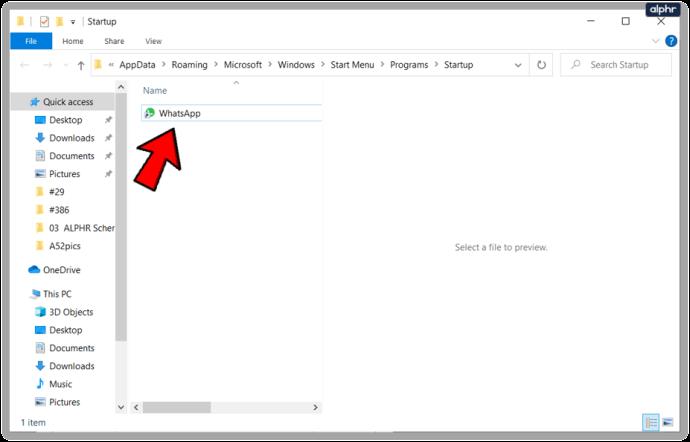
Startup 文件夾位於 C:UsersUsernameAppDataRoamingMicrosoftWindowsStart MenuProgramsStartup。輸入“shell:startup”直接帶你到那裡。
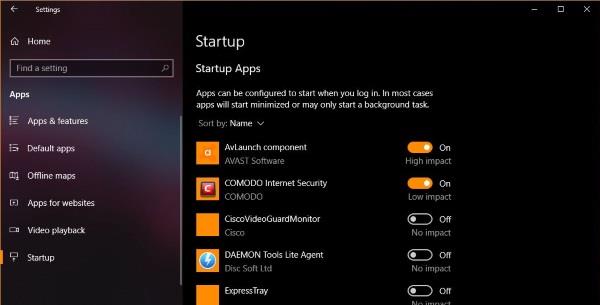
將程序添加到 Windows 10 啟動
如果返回到任務管理器中的啟動窗口,您應該會看到設置為自動啟動的程序列表。在右側,您應該會看到一個列,上面寫著 Startup impact。這告訴您應用程序對啟動時間的影響有多大。換句話說,讓該程序自動啟動多少會使您的計算機在啟動時變慢。
自動啟動的程序越多,計算機啟動所需的時間就越長。許多程序似乎認為它們足夠重要,可以隨 Windows 自動啟動。他們中的大多數人是錯誤的。瀏覽該列表並查看設置為自動啟動的內容。理想情況下,您應該只有防病毒軟件、防火牆、音頻驅動程序、OneDrive(如果您使用它)、Malwarebytes(如果您使用它)以及在 Windows 核心之外運行的任何設備驅動程序。當您閱讀有關將 WhatsApp 添加到 Windows 啟動時的信息時,您也可以將其保留為啟用狀態。您一直使用的任何東西都可以保持啟用狀態。
其他一切都可以被禁用。您設置為自動啟動的程序越少,您的計算機啟動速度就越快。打印機驅動程序、外圍功能、其他程序和所有那些將自己添加到啟動中的“有用”應用程序都可以安全地關閉。
禁用啟動項不會在您選擇它時停止它的工作。它既不會卸載它也不會阻止它正常工作。它所做的只是在 Windows 啟動時停止程序在後台加載。這樣做的影響是啟動時間更快,但打開應用程序時會延遲幾秒鐘。我會在任何一天接受它!
您可以使用相同的方法讓任何應用程序在 Windows 10 啟動時打開。只需將快捷方式添加到 Startup 文件夾,它應該每次都隨 Windows 一起啟動。請注意添加的數量!
如果您不再需要在三星手機上使用 Galaxy AI,您可以透過非常簡單的操作將其關閉。以下是關閉三星手機上 Galaxy AI 的說明。
如果您不需要在 Instagram 上使用任何 AI 角色,您也可以快速將其刪除。這是在 Instagram 上刪除 AI 角色的指南。
Excel 中的 delta 符號,又稱為三角形符號,在統計資料表中使用較多,用來表示增加或減少的數字,或根據使用者意願表示任何資料。
除了共享顯示所有工作表的 Google Sheets 檔案外,使用者還可以選擇共享 Google Sheets 資料區域或共享 Google Sheets 上的工作表。
基本上,在 iPhone 上刪除 eSIM 的操作也很簡單,我們可以遵循。以下是在 iPhone 上移除 eSIM 的說明。
除了在 iPhone 上將 Live Photos 儲存為影片之外,用戶還可以非常簡單地在 iPhone 上將 Live Photos 轉換為 Boomerang。
許多應用程式在您使用 FaceTime 時會自動啟用 SharePlay,這可能會導致您意外按錯按鈕並破壞正在進行的視訊通話。
當您啟用「點擊執行」時,該功能會運行並瞭解您點擊的文字或圖像,然後做出判斷以提供相關的上下文操作。
打開鍵盤背光會使鍵盤發光,這在光線不足的情況下操作時很有用,或者讓您的遊戲角落看起來更酷。以下有 4 種方法可以開啟筆記型電腦鍵盤燈供您選擇。
有許多方法可以在 Windows 10 上進入安全模式,以防您無法進入 Windows。若要在啟動電腦時進入安全模式 Windows 10,請參閱下方來自 WebTech360 的文章。
Grok AI 現在已擴展其 AI 照片產生器,將個人照片轉換為新的風格,例如使用著名動畫電影創建吉卜力工作室風格的照片。
Google One AI Premium 提供 1 個月的免費試用,用戶註冊即可體驗 Gemini Advanced 助理等多項升級功能。
從 iOS 18.4 開始,蘋果允許用戶決定是否在 Safari 中顯示最近的搜尋。
Windows 11 在截圖工具中整合了 Clipchamp 影片編輯器,以便用戶可以隨意編輯視頻,而無需使用其他應用程式。
漏斗圖通常描述不同階段如何合併為較小的輸出。這是在 PowerPoint 中建立漏斗圖的指南。













